Comprimarea fișierelor este ușoară pe Mac. Faceți clic dreapta pe unul sau mai multe fișiere selectate în Finder, apoi faceți clic pe Creați arhivă. Fișierele se transformă într-un fișier .zip ușor de manevrat.
Pe iOS, este puțin mai complicat. Chiar și în noua aplicație Fișiere iOS 11, nu veți găsi nicio asistență integrată pentru arhivarea fișierelor într-un singur pachet (sau pentru dezarhivarea acestora). Pentru a arhiva fișiere în iOS, folosesc aplicația excelentă Documente Readdle. O mulțime de aplicații iOS one-shot vor face, de asemenea, treaba, dar îmi plac Documentele, deoarece acolo sunt și toate documentele mele.
Zip fișiere în iOS cu Documente
Comprimarea fișierelor este utilă pentru mai multe lucruri. Este încă o modalitate bună de a micșora o grămadă de fișiere pentru un transfer ușor, deși cu lățimea de bandă disponibilă astăzi, este mai puțin util decât era. Zipping este, de asemenea, o modalitate bună de a evita limitele de atașament în aplicațiile de e-mail care vă împiedică să atașați mai mult decât o mână de fișiere la un e-mail. Și puteți proteja cu parolă un fișier .zip, asigurându-vă că numai destinatarul destinat îl poate deschide.
Documents este aplicația Readdle’s Finder-like pentru iOS, care, de asemenea, funcționează ca un editor PDF excelent și vizualizator de fișiere. Noua aplicație Files care vine în iOS 11 pare un sos slab în comparație cu Documents. Și unul dintre avantajele aplicației Readdle este că acceptă fișierele de tip zipping.
Comprimarea fișierelor în Documente este ridicol de ușor. Doar atingeți Selectați în dreapta sus, apoi atingeți fișierele pe care doriți să le arhivați, apoi atingeți Zip în bara laterală. Aceasta aruncă instantaneu fișierele și depune noul fișier .zip în folderul curent. De acolo, puteți face orice doriți cu el, la fel ca orice alt fișier. Puteți să-l trimiteți prin e-mail, să îl deschideți într-o altă aplicație, să-l AirDrop și așa mai departe.
Dezarhivați un fișier în iOS în Documente
Dezarhivarea unui fișier în Documente este și mai ușoară. Pur și simplu atingeți fișierul .zip, o singură dată, iar aplicația despachetează totul într-un folder. Dosarul va fi denumit Arhiva. (Dacă dezarhivați mai multe fișiere .zip, aplicația numește folderele ulterioare Arhivă-1, Arhivă-2, etc.)
Pentru a dezarhiva un fișier, va trebui mai întâi să îl introduceți în Documente. Este, de asemenea, ușor - utilizați dialogul standard „Deschideți în ...” și fie deschideți fișierul .zip în Documente, fie copiați fișierul .zip într-un folder din iCloud Drive, apoi accesați documentul din Documente.
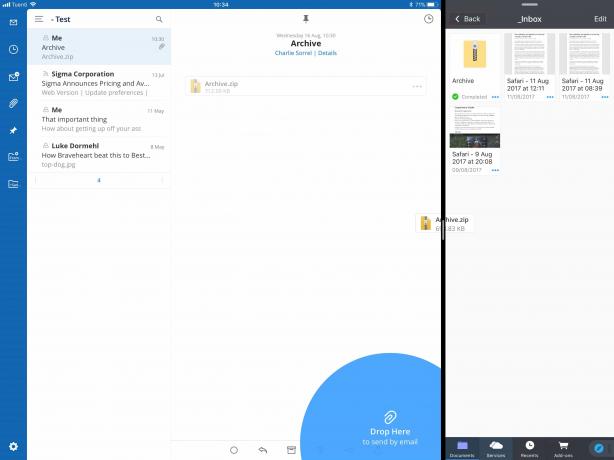
Foto: Cultul lui Mac
Odată ce fișierul se află în Documente, procedați ca mai sus.
Asistența Zip încorporată a aplicației Mail în iOS 11
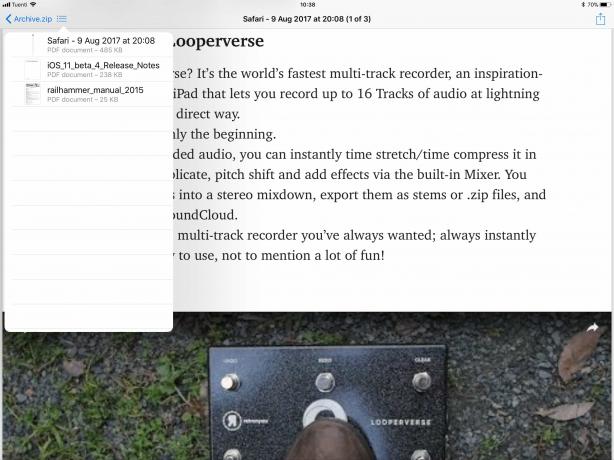
Foto: Cultul lui Mac
Dacă rulați iOS 11, puteți utiliza aplicația Mail încorporată pentru a dezarhiva fișierele care vă sunt trimise prin e-mail. Doar atingeți atașamentul din e-mail și veți vedea opțiunea de a Previzualizați conținutul. Atingeți acest lucru și veți vedea vizualizarea de mai sus. Puteți vizualiza orice în interior folosind Quick Look și chiar puteți salva și trimite fișiere individuale, fără a despacheta mai întâi fișierul .zip. Aceasta este o modalitate excelentă de a vedea rapid ce este ceea ce, dar Documente este mult mai ușor dacă trebuie să salvați și să discutați fișierele dezarhivate.
Se fermează ...
Zipping-ul pare puțin demodat, dar atât Mail, cât și Documents gestionează fișierele .zip în mod eficient și elegant. E-mail-ul din iOS 11 vă permite să gestionați fișierele în timp ce acestea sunt încă închise în interiorul unui e-mail. Și Documente necesită să copiați fișierul zip în propria zonă de stocare. În schimb, Documentele oferă opțiuni mai puternice în schimbul acestui lucru. În realitate, ambele funcționează bine împreună, completându-se și nu înlocuindu-se reciproc.


